台式电脑重装xp系统步骤图解
- 分类:教程 回答于: 2022年06月19日 11:12:00
XP系统是一款经典的操作系统,许多人与WINDOWS的缘分就从接触XP系统开始,哪怕到了今日也还有许多人在使用XP系统,今天来跟大家说说台式电脑重装xp系统步骤图解。
工具/原料
系统版本:win xp
品牌型号:惠普248 G1(G0R84PA)
软件版本:装机吧装机工具 v3.1.329.319
方法一、台式电脑重装xp系统步骤图解
1、下载安装装机吧工具,打开选择要按装的系统,点击下一步。

2、勾选要安装的应用软件,点击下一步。

3、等待软件下载系统镜像、设备驱动等资料。

4、等待环境部署完毕后,点击立即重启。

5、进入启动管理器页面,选择第二项后回车。

6、等待系统自动安装。

7、弹出引导修复工具在C盘前打勾,点击确定。

8、提示安装完成后,点击立即重启。

9、等待系统复制文件。

10、点击安装 windows,等待系统进行加载。

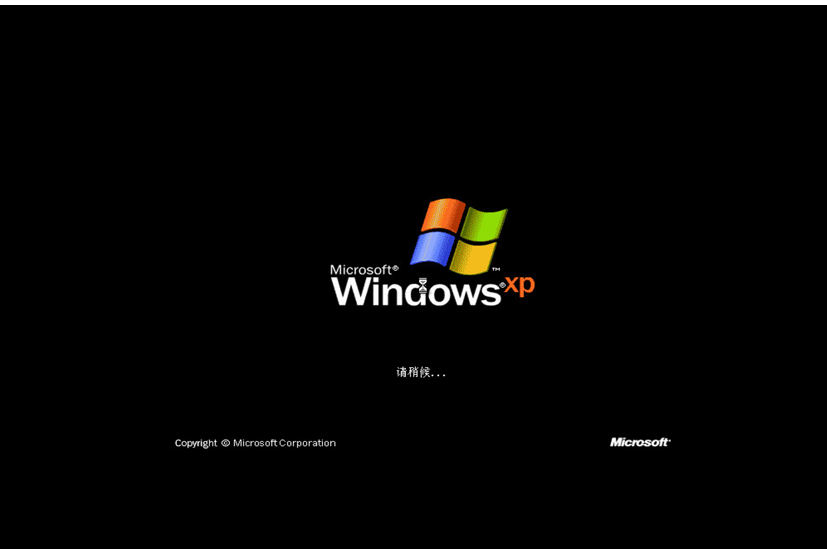
11、加载完成后,进入windows xp桌面,安装完成。

总结
1、下载安装装机吧工具,打开选择要按装的系统,点击下一步,勾选要安装的应用软件,点击下一步。
2、等待软件下载系统镜像、设备驱动等资料,等待环境部署完毕后,点击立即重启。
3、进入启动管理器页面,选择第二项后回车,等待系统自动安装。
4、弹出引导修复工具在C盘前打勾,点击确定,提示安装完成后,点击立即重启。
5、等待系统复制文件,击安装 windows,等待系统进行加载,进入windows xp桌面,安装完成。
 有用
26
有用
26


 小白系统
小白系统


 1000
1000 1000
1000 1000
1000 1000
1000 1000
1000 1000
1000 1000
1000 1000
1000 1000
1000 1000
1000猜您喜欢
- msi电脑怎么进入bios设置2021/11/28
- 联想电脑怎么重装系统?2022/07/06
- 蓝屏代码0x0000007e怎么解决2022/08/04
- 重装系统后蓝屏的画面怎么解决..2022/11/07
- win7 32位和64区别2016/12/29
- 电脑一键还原Ghost win7系统图文教程..2017/05/11
相关推荐
- 小白系统官方网站下载工具使用方法..2022/07/11
- 华硕电脑重装系统win7步骤和详细教程..2021/03/26
- 什么是虚拟光驱加载2016/09/11
- 用光盘安装win7系统安装步骤..2017/01/22
- 小白系统ghost windows8 32位下载..2021/11/04
- 白云一键重装系统,小编教你白云一键重..2018/04/23

















